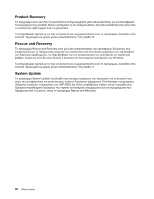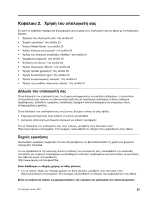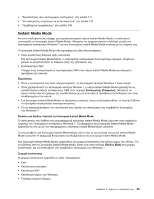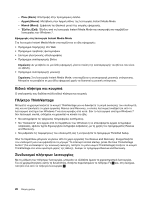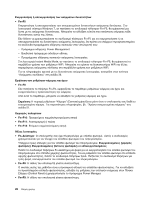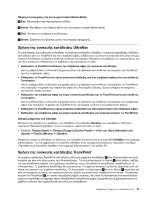Lenovo ThinkPad X1 (Greek) User Guide - Page 45
Επιλέξτε ένα σχέδιο παροχής ενέργειας που δημιουργήθηκε από το πρόγραμμα Power Manager ή
 |
View all Lenovo ThinkPad X1 manuals
Add to My Manuals
Save this manual to your list of manuals |
Page 45 highlights
Fn+F2 Fn+F3 Windows 7) Power Manager Fn+F4 Fn Power Manager. Fn+F7 Windows 7) Windows LCD Windows+P. 2 27
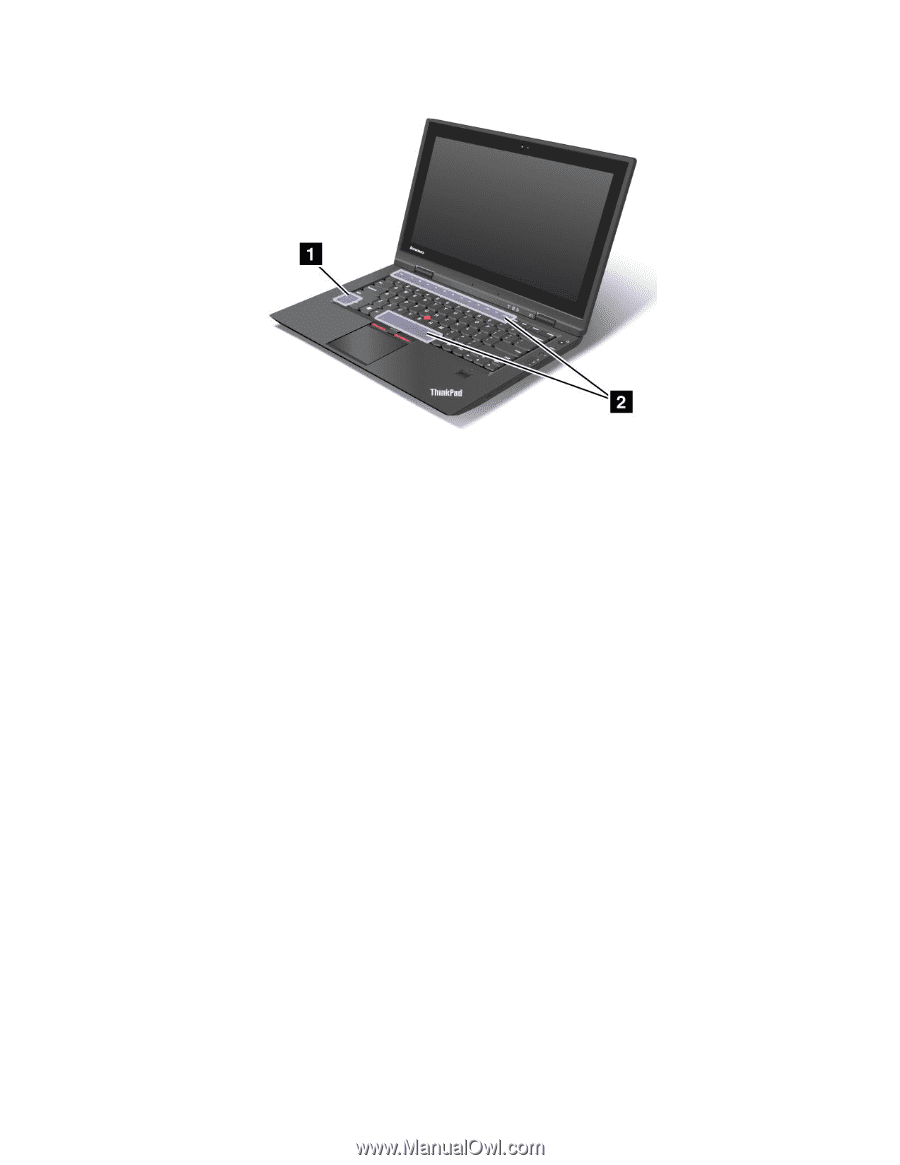
Ασφάλεια
•
Fn+F2
Κλειδώστε τον υπολογιστή σας.
Εξοικονόμηση ενέργειας
•
Fn+F3
(μόνο για τα Windows 7)
Επιλέξτε ένα σχέδιο παροχής ενέργειας που δημιουργήθηκε από το πρόγραμμα Power Manager ή
ρυθμίστε το επίπεδο ενέργειας χρησιμοποιώντας το ρυθμιστικό. Μόλις πατήσετε αυτόν το συνδυασμό
κουμπιών, εμφανίζεται μια οθόνη για την επιλογή ενός σχεδίου παροχής ενέργειας ή για τη ρύθμιση
του επίπεδου ενέργειας.
•
Fn+F4
Θέστε τον υπολογιστή σας σε κατάσταση αναστολής λειτουργίας. Για επιστροφή σε κανονική λειτουργία,
πατήστε μόνο το πλήκτρο Fn, χωρίς να πατήσετε πλήκτρο λειτουργίας.
Εναλλακτικά, με ένα γρήγορο πάτημα του κουμπιού λειτουργίας ο υπολογιστής σας θα μεταβεί σε
κατάσταση αναστολής λειτουργίας.
Σημείωση:
Εάν θέλετε να χρησιμοποιήσετε το συνδυασμό για να θέσετε τον υπολογιστή σε κατάσταση
αδρανοποίησης, αλλάξτε τις ρυθμίσεις στο πρόγραμμα Power Manager.
Εναλλαγή της θέσης εξόδου της οθόνης
•
Fn+F7
(μόνο για τα Windows 7)
Κάντε εναλλαγή μεταξύ της οθόνης του υπολογιστή και της εξωτερικής οθόνης. Τα Windows θα
εμφανίσουν τις εξής επιλογές οθόνης:
–
Μόνο την οθόνη του υπολογιστή (LCD)
–
Την οθόνη του υπολογιστή και την εξωτερική οθόνη (ίδια εικόνα)
–
Την οθόνη του υπολογιστή και την εξωτερική οθόνη (λειτουργία εκτεταμένης επιφάνειας εργασίας)
–
Μόνο την εξωτερική οθόνη
Σημείωση:
Για εναλλαγή μεταξύ της οθόνης του υπολογιστή και μιας εξωτερικής οθόνης, διατίθεται
επίσης ο συνδυασμός πλήκτρων Windows+P.
Κεφάλαιο 2. Χρήση του υπολογιστή σας
27